En av hovedårsakene til at nettlesere som Chrome, Firefox, Opera og Edge dominerer markedet, er deres omfattende støtte for utvidelser. Ikke bare det, men disse nettleserne skiller seg også ut med egne dedikerte butikker for utvidelser.
Men hva med de andre nettleserne som mangler en slik utvidelsesbutikk, som for eksempel Vivaldi, Brave Browser eller Tor Browser? Hvordan går man frem for å legge til utvidelser i disse? Her forklarer vi hvordan du likevel kan installere utvidelser uten en offisiell markedsplass.
Slik installerer du utvidelser i Vivaldi
Ettersom Vivaldi er bygget på Chromium, kan du installere alle applikasjoner fra Google Chrome Nettmarked. Du må imidlertid aktivere støtte for Google Nettmarked før du kan installere noen utvidelser. Her er hvordan du gjør det:
- Start Vivaldi.
- Trykk på Ctrl + F12 for å åpne innstillingsmenyen.
- Naviger til undermenyen «Personvern og sikkerhet».
- Under «Google-utvidelser» huker du av i boksen ved siden av «Nettmarked».
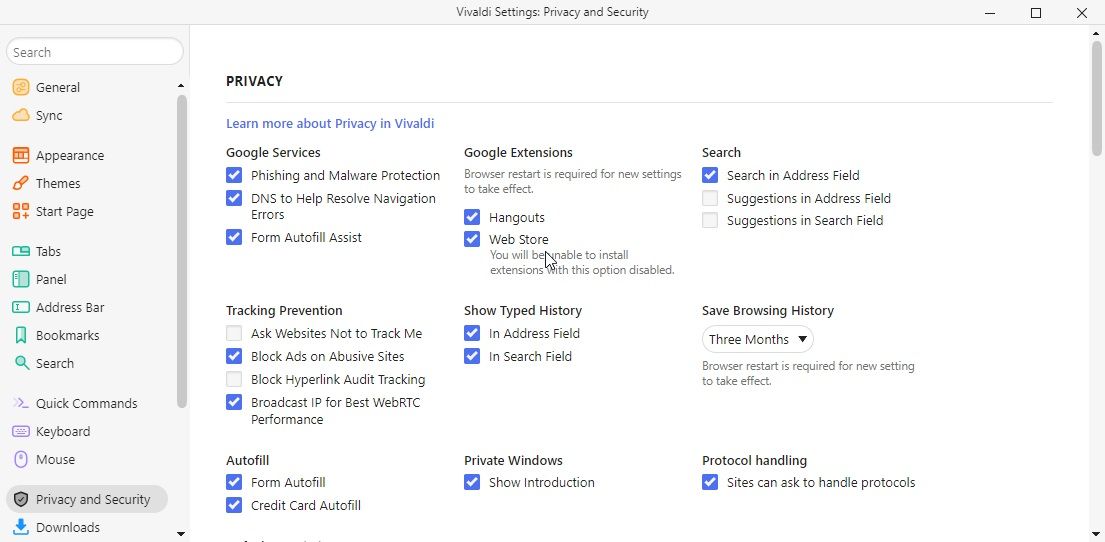
- Åpne en ny fane, gå til Chrome Nettmarked, og let etter den ønskede utvidelsen.
- Gå til utvidelsens side, og trykk på «Legg til i Chrome».
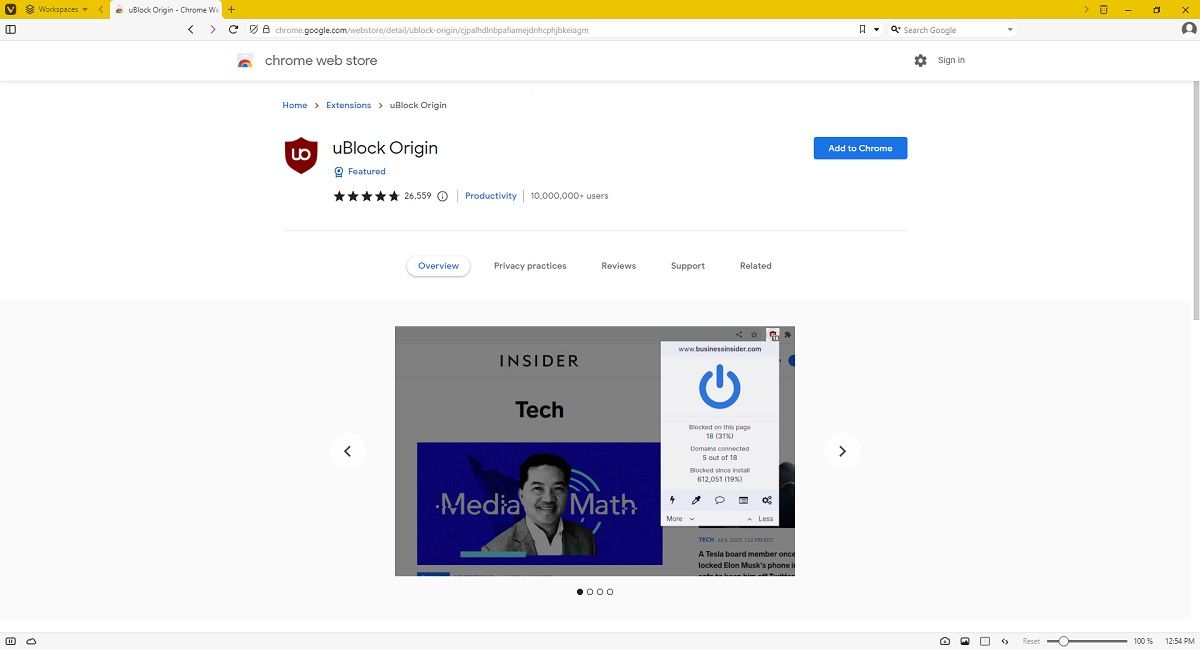
- Bekreft ved å trykke «Legg til utvidelse» når bekreftelsesmeldingen vises.
- Vent til utvidelsen er lastet ned og installert.
- Du finner utvidelsen i øvre høyre hjørne av Vivaldis grensesnitt, ved siden av søkefeltet.
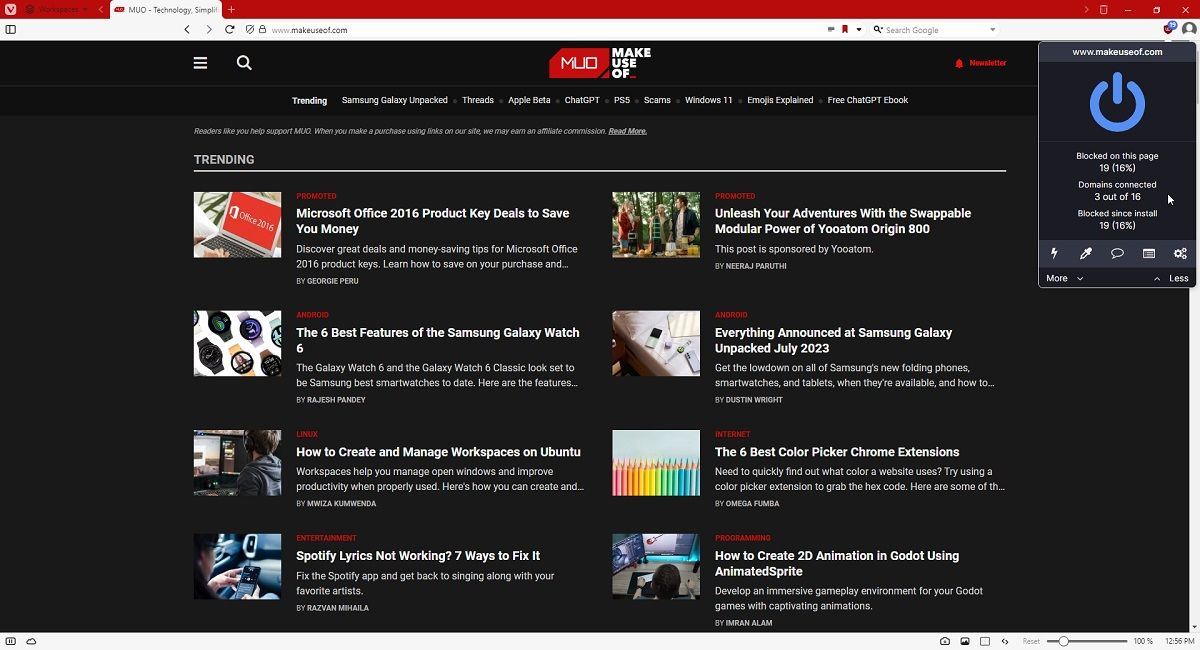
Siden Vivaldi bruker Chromium-kjernen, vil Google Nettmarked identifisere den som Google Chrome. Det er grunnen til at du får meldingen «Legg til i Chrome».
Slik installerer du utvidelser i Brave
Brave, som Vivaldi, er også en nettleser bygget på Chromium, og bruker derfor Google Nettmarked som kilde for utvidelser. Akkurat som før må du aktivere støtte for utvidelser fra Google Nettmarked før du kan installere dem:
- Start Brave.
- Klikk på menyknappen med tre horisontale streker øverst til høyre i Braves grensesnitt.
- Velg «Innstillinger».
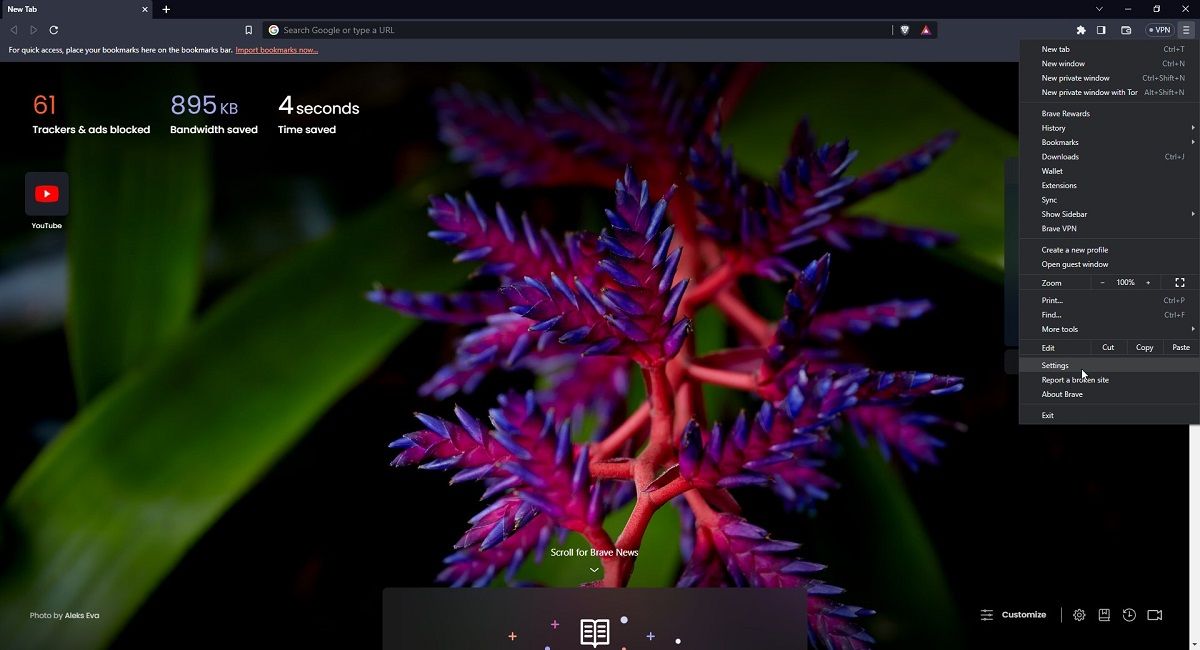
- Gå til undermenyen «Utvidelser».
- Aktiver glidebryteren ved siden av «Tillat Google-pålogging for utvidelser».
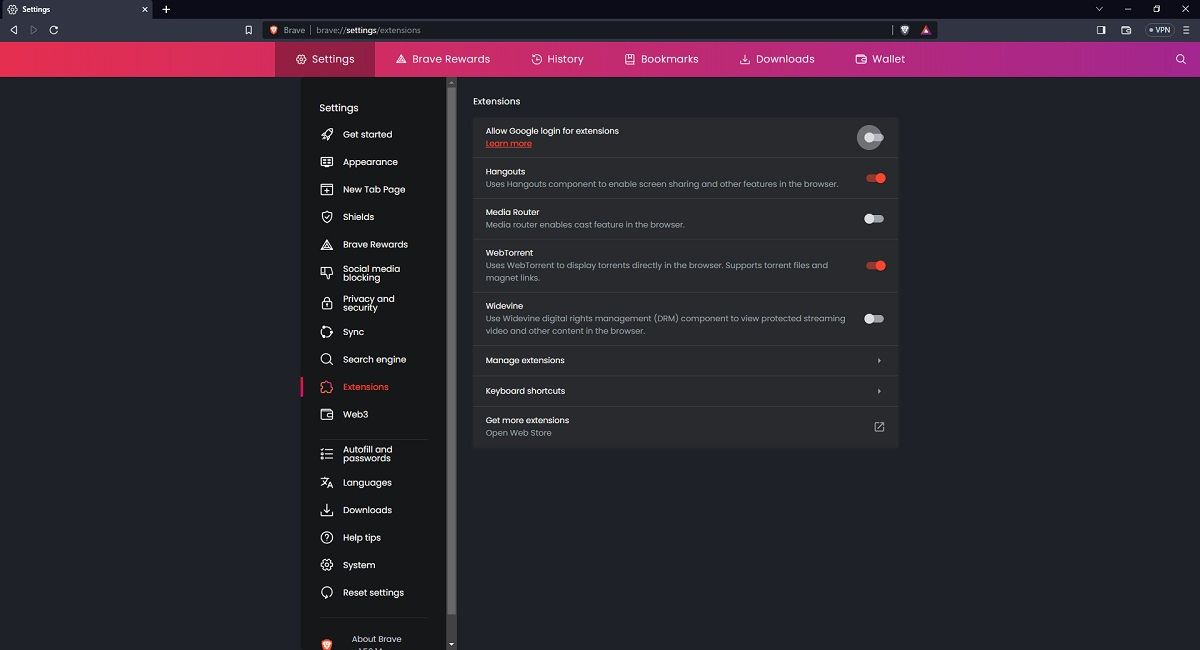
- Klikk på «Start på nytt»-knappen som dukker opp.
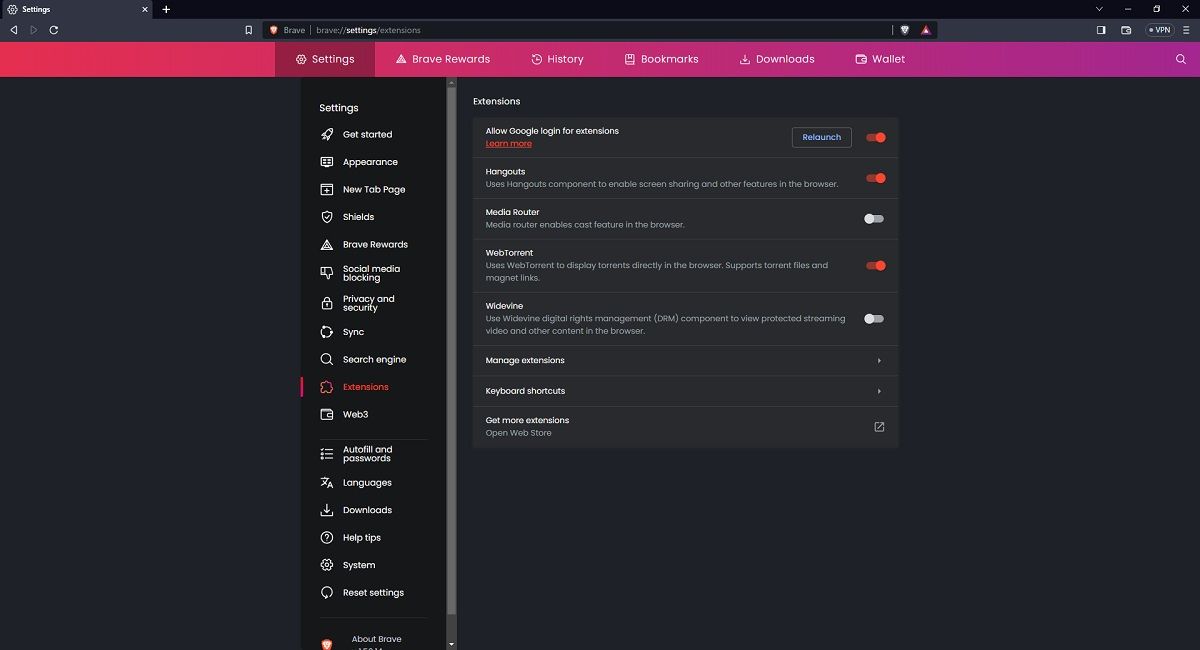
- Åpne en ny fane, gå til Chrome Nettmarked, og finn en utvidelse du vil installere.
- Gå til utvidelsens side, og velg «Legg til i Brave».
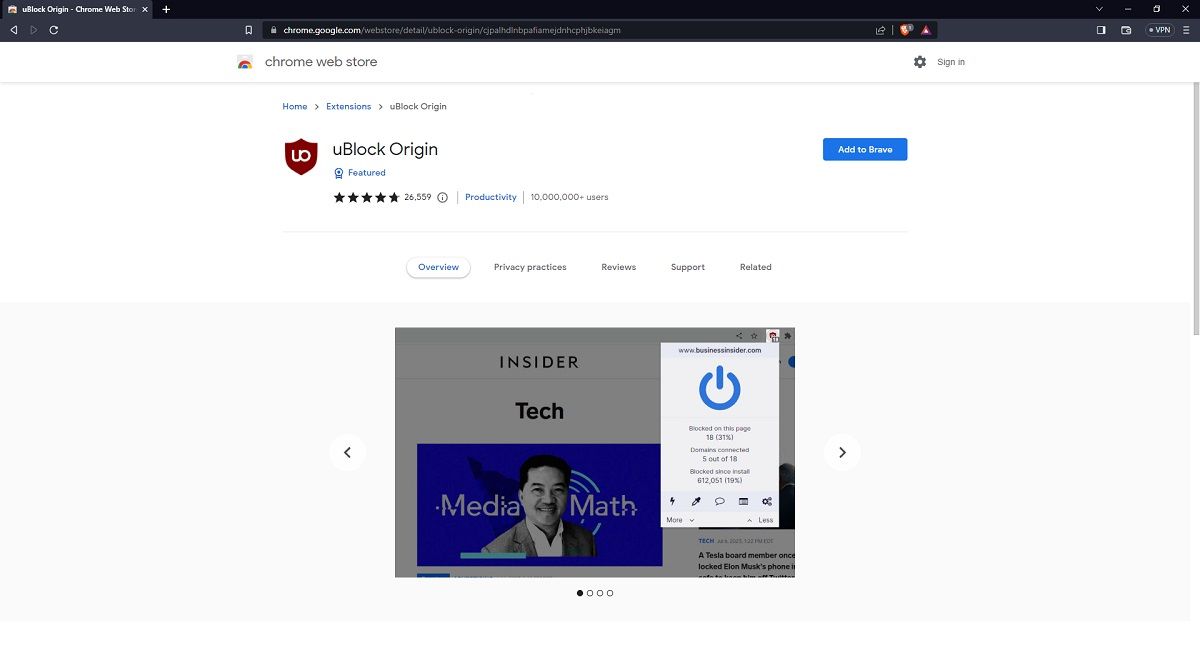
- Klikk på «Legg til utvidelse» når bekreftelsesmeldingen vises.
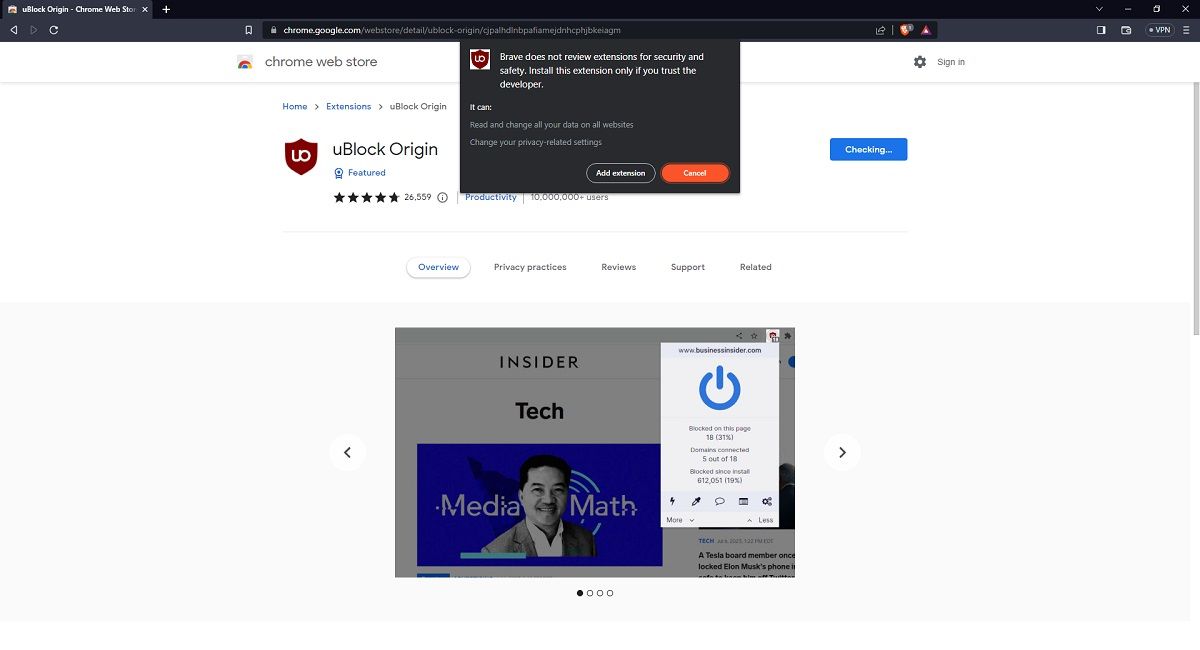
- Vent til utvidelsen er lastet ned og installert.
- Du finner listen over installerte utvidelser øverst til høyre i Braves grensesnitt.
- Velg utvidelsen du nettopp installerte for å ta den i bruk.
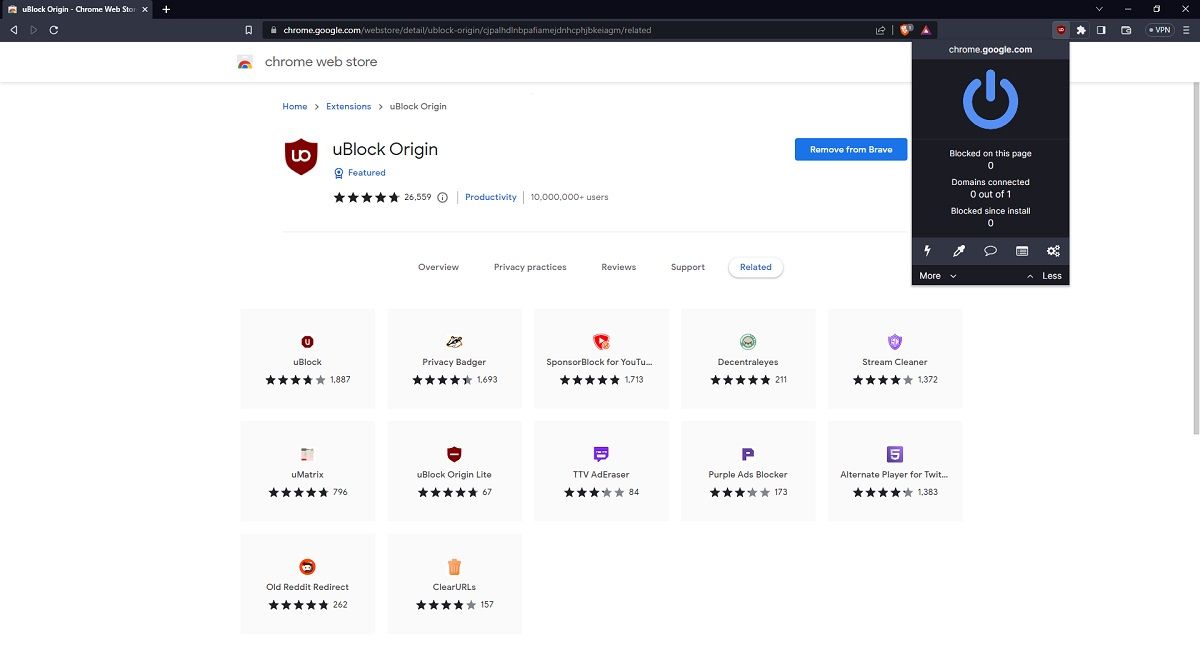
Det er varierende nivåer av kompatibilitet mellom Chrome-utvidelser og Chromium-baserte nettlesere. Noen utvidelser vil vise «Legg til i Chrome»-meldingen, mens andre vil si «Legg til i [nettleserens navn]».
Hvordan installere utvidelser i Tor (men hvorfor du burde unngå det)
I motsetning til de andre nettleserne i denne artikkelen, er Tor basert på Firefox i stedet for Chromium. Dette betyr at du kan installere alle utvidelser du finner i Firefox» egen butikk for tillegg.
Men som du kanskje vet, anses Tor av mange som en av de sikreste og tryggeste nettleserne på markedet. Samtidig er det mange sikkerhetsrisikoer forbundet med bruk av utvidelser, spesielt de som krever tilgang til mye av din personlige informasjon for å fungere optimalt.
Nettopp derfor frarådes det sterkt å installere utvidelser i Tor, da dette kan undergrave hele hensikten med å bruke den i utgangspunktet. Men for de som likevel ønsker å ta risikoen, her er hvordan du kan installere Firefox-utvidelser i Tor:
- Start Tor-nettleseren.
- Trykk på Ctrl + Shift + A for å åpne menyen for tillegg og temaer.
- Klikk på søkefeltet med teksten «Finn flere tillegg».
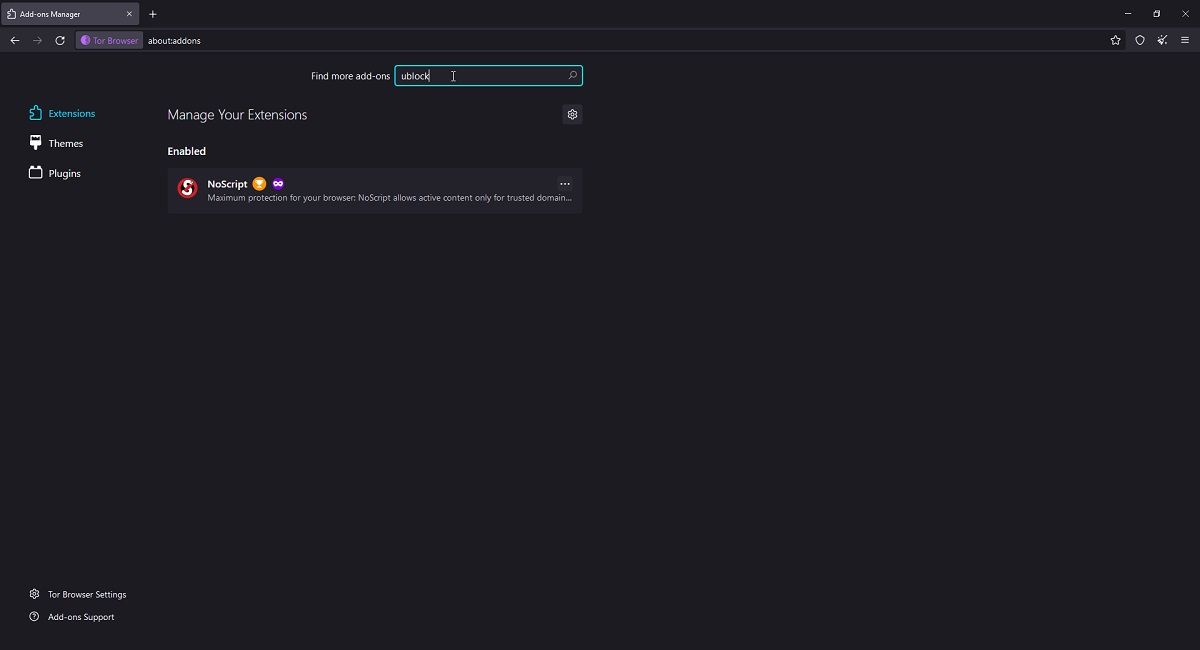
- Skriv inn navnet på utvidelsen du er interessert i, og trykk Enter. Dette åpner automatisk en ny fane i Firefox Add-ons Store basert på søket ditt.
- Klikk på den ønskede utvidelsen, og velg «Legg til i Firefox».
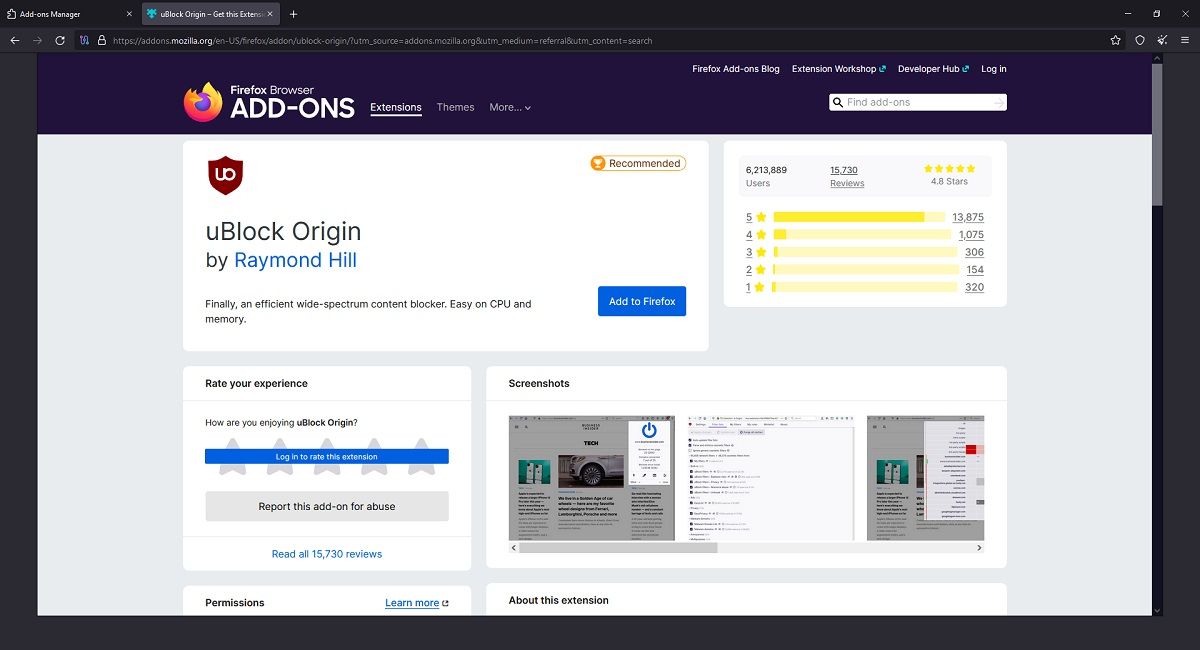
- Bekreft ved å trykke «Fortsett til installasjon».
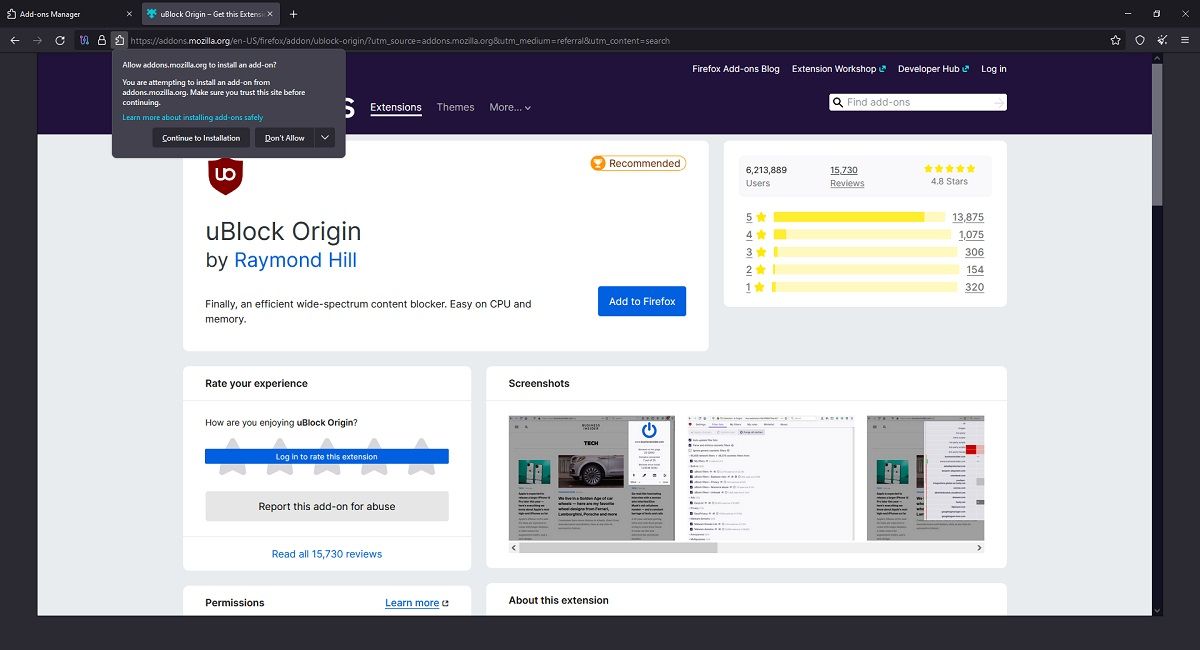
- Når utvidelsen er ferdig lastet ned, kan du få tilgang til den i Tors grensesnitt.
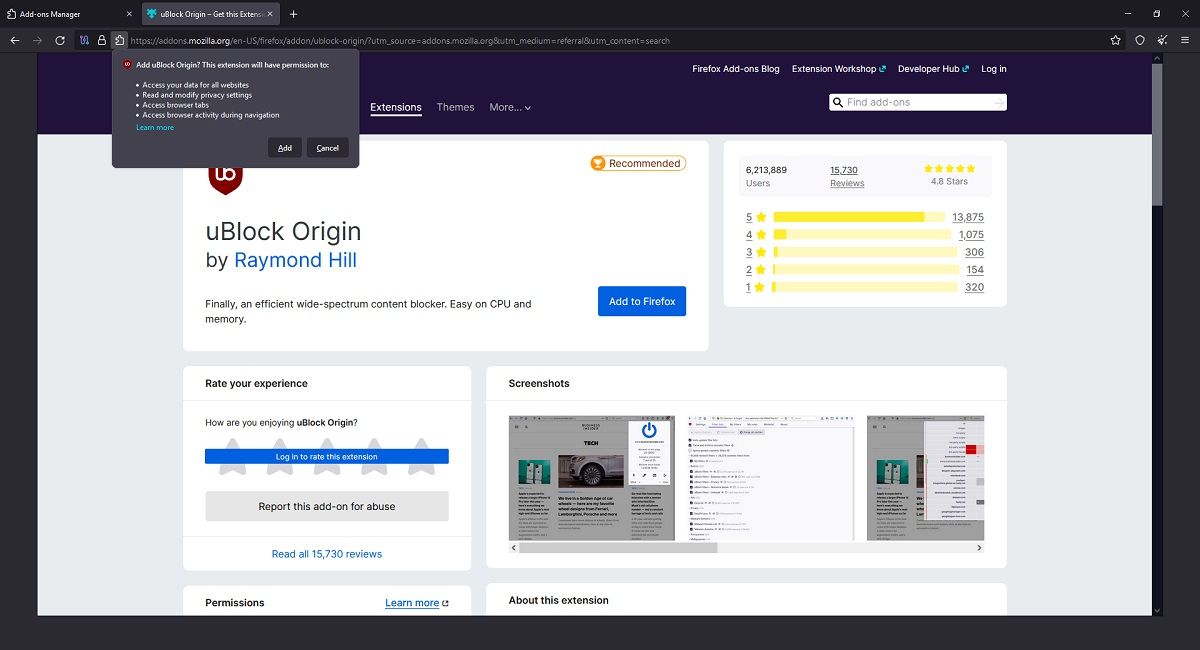
- Du finner utvidelsen i øverste høyre hjørne av Tors grensesnitt.
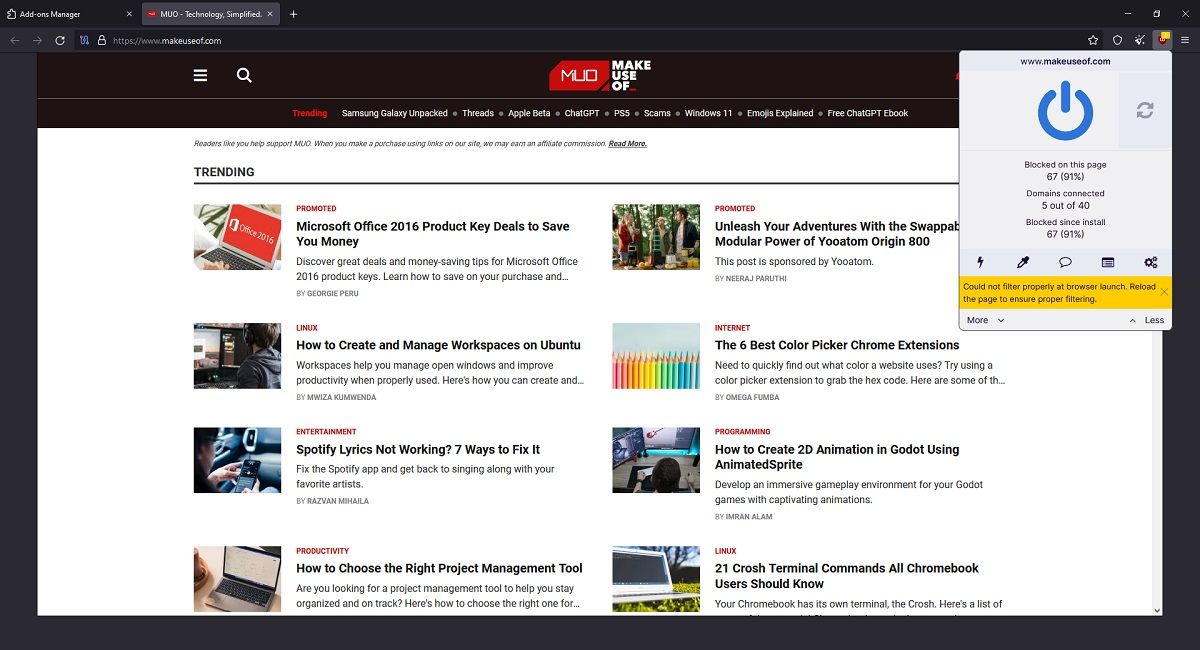
Slik installerer du utvidelser i Opera og Opera GX
Både Opera og Opera GX har sine egne dedikerte utvidelsesbutikker. Mange utvidelsesutviklere lager også Opera-spesifikke versjoner av programvaren sin.
Imidlertid er verken Opera eller Opera GX like populære som Chrome eller Firefox. Derfor er det ikke uvanlig å finne utvidelser som har dedikert støtte for Chrome og Firefox, men ikke for Opera.
Heldigvis bruker både Opera og Opera GX Chromium-arkitekturen, så Chrome-utvidelser kan forbedre funksjonaliteten. Her er hvordan du installerer Chrome-utvidelser hvis du ikke finner dedikerte Opera-utvidelser:
- Start Opera eller Opera GX.
- Gå til Operas nettsted for tillegg og sjekk om utvidelsene du ønsker er tilgjengelige.
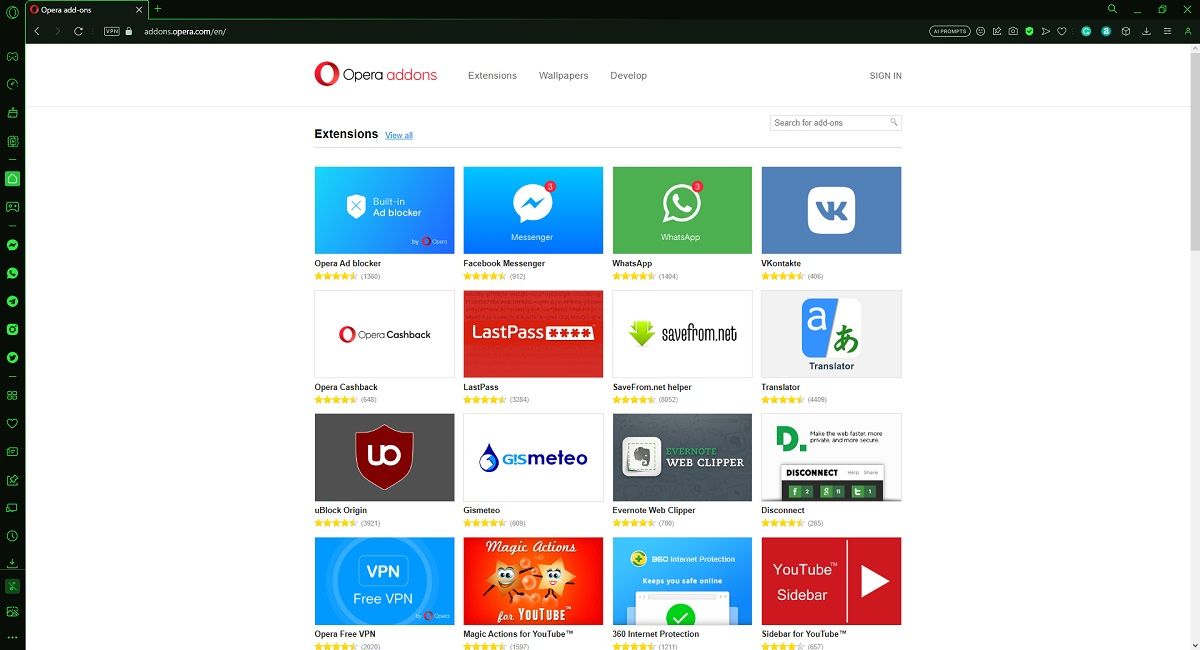
- Hvis ikke, gå til Chrome Nettmarked og søk etter den der.
- Klikk på Chrome-utvidelsen, og velg «Legg til i Opera».
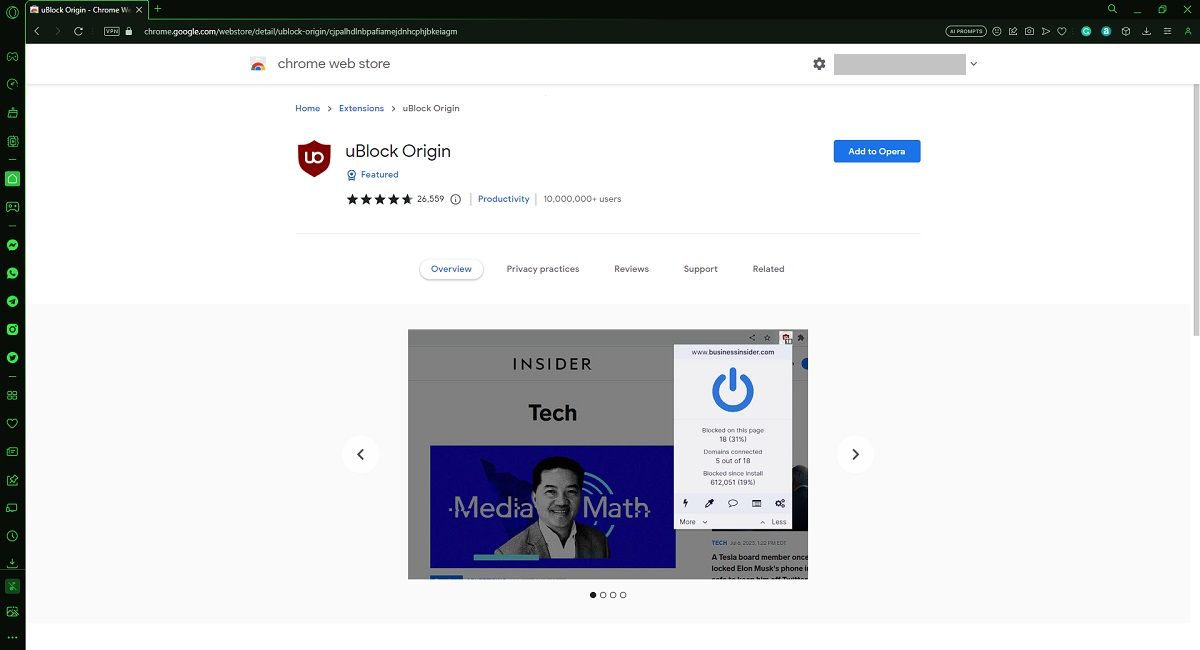
- Klikk på «Legg til utvidelse» i bekreftelsesmeldingen.
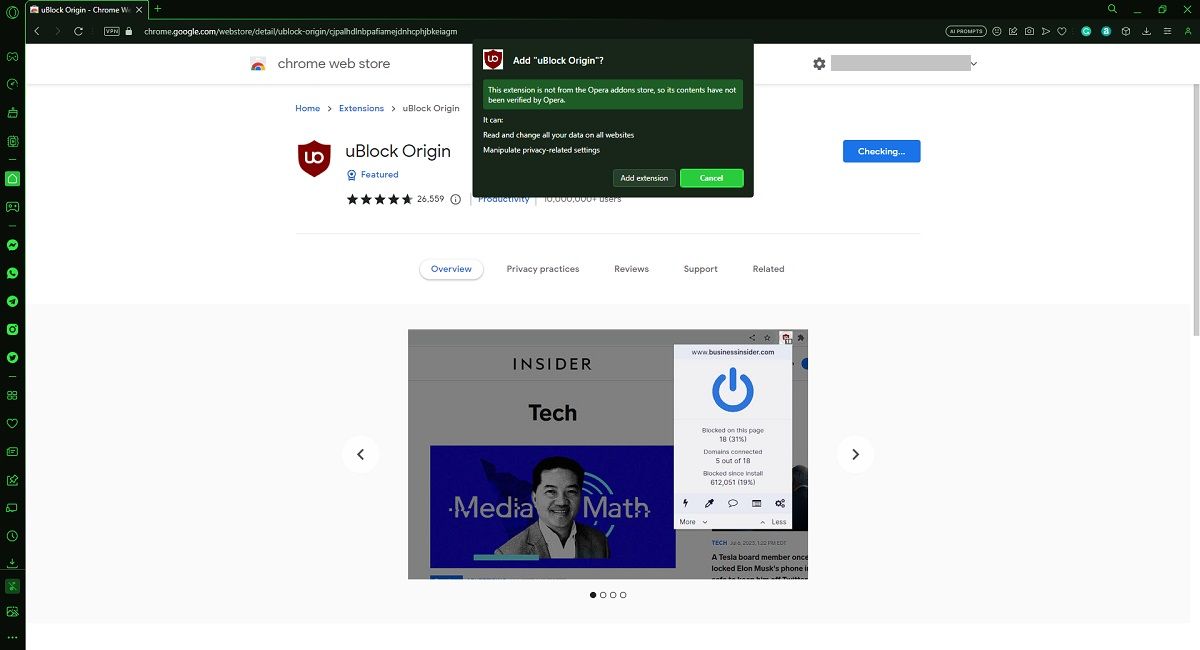
- Vent til utvidelsen er lastet ned og installert.
- Trykk på kubeikonet øverst til høyre i Operas grensesnitt for å se listen over installerte utvidelser.
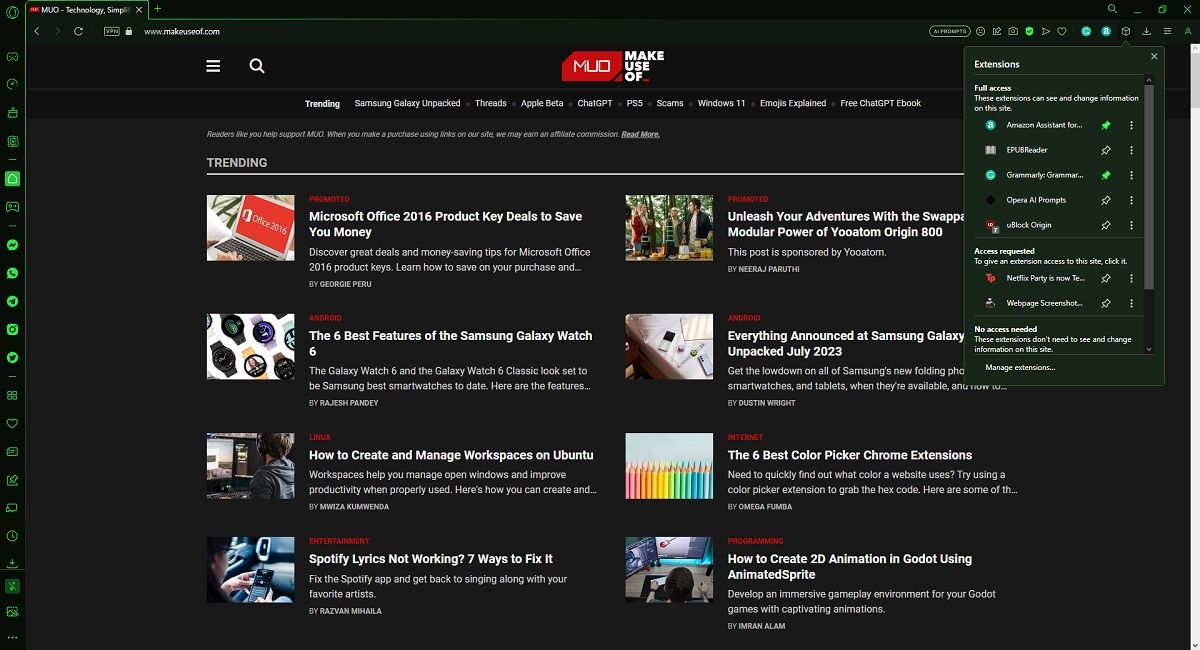
- Velg ønsket utvidelse fra listen for å bruke og administrere den.
På grunn av risiko for kompatibilitetsproblemer mellom nettleseren og utvidelsen, anbefales det alltid å sjekke Operas egen butikk for tillegg før man installerer Chrome-utvidelser.
Begrensningene ved bruk av utvidelser i nettlesere som ikke støttes
Bare fordi en nettleser er basert på Chromium, betyr ikke det at den er Chrome, og det samme gjelder for Firefox-baserte nettlesere.
Det er alltid en mulighet for at det vil oppstå kompatibilitetsproblemer. Derfor prøver de fleste Chromium- og Firefox-baserte nettlesere å være så selvhjulpne som mulig, slik at du ikke skal føle behov for å installere tredjepartsutvidelser.
Ingen dedikert utvidelsesbutikk betyr ikke at du er uten utvidelser
Utvidelser gir nettlesere ekstra funksjonalitet og tilpasning. Selv om favorittnettleseren din ikke er Chrome, Firefox, Edge eller Opera, betyr ikke det at du er begrenset på noen måte.
Ta for eksempel Brave Browser, som er kjent for å være en av de sikreste nettleserne. Det betyr likevel ikke at du ikke kan gjøre den enda tryggere ved å installere tredjepartsutvidelser.